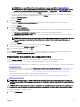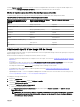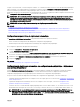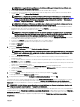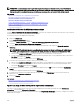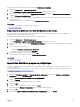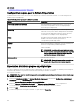Users Guide
c. Cliquez sur Suivant.
4. Dans la page Sélection de l'emplacement ISO :
a. Sous Nom du chier ISO, entrez le nom du chier d'image ISO.
b. Sous Emplacement du partage, entrez l'adresse IP et le nom du partage réseau.
c. Sous Références du partage, entrez le nom d'utilisateur et le mot de passe.
d. Cliquez sur Suivant.
5. Dans la page Sélection des périphériques, sélectionnez les périphériques cibles voulus dans l'arborescence Périphériques
recycler et sans système d'exploitation, puis cliquez sur Suivant.
6. Dans la page Dénition de la planication :
a. Sélectionnez Exécuter maintenant, ou bien cliquez sur l'icône Calendrier et sélectionnez la date et l'heure d'exécution de la
tâche.
b. Sous Références d'exécution, saisissez les références auxquelles sont associés des privilèges d'administrateur sur l'iDRAC
des serveurs cibles.
c. Cliquez sur Suivant.
7. Dans la page Résumé, vériez les informations entrées, puis cliquez sur Terminer.
8. Pour continuer le déploiement, cliquez sur Oui.
La tâche Amorcer à partir de l'image ISO du réseau est créée et exécutée en fonction de la planication que vous avez
sélectionnée. Vous pouvez cliquer deux fois sur la tâche dans l'Historique d’exécution des tâches pour visualiser les détails de
l’exécution de la tâche. Une fois le serveur cible démarré à partir de l’image ISO de réseau, vous devez d’abord lancer la console
virtuelle iDRAC, puis sélectionner les options de déploiement de l’image ISO.
Lien connexe
Assistant Déployer un modèle
Assistant Conguration de périphérique
Exigences de périphériques pour les tâches de déploiement et de conformité
Suppression de périphériques du groupe Périphériques recyclés et sans
système d'exploitation.
Vous pouvez supprimer des périphériques du groupe Périphériques recyclés et sans système d'exploitation une fois que le
déploiement de la conguration de périphérique, le déploiement de l’image ISO de réseau ou la tâche de déploiement automatique
sont terminés.
Pour ajouter des périphériques au groupe Périphériques recyclés et sans système d'exploitation :
1. Cliquez sur Déploiement → Portail de déploiement.
2. Dans l’onglet Périphériques recyclés et sans système d’exploitation, sélectionnez les périphériques que vous souhaitez
supprimer.
3. Eectuez l'une des actions suivantes :
• Cliquez sur Supprimer les périphériques sélectionnés.
• Eectuez un clic droit pour sélectionner Supprimer.
4. Dans la boîte de dialogue de conrmation, cliquez sur Oui.
Les périphériques sont supprimés de l'onglet Périphériques recyclés et sans système d'exploitation du volet de droite, et dans
le groupe Périphériques recyclés et sans système d'exploitation dans l'arborescence des périphériques.
Lien connexe
Périphériques recyclés et sans système d'exploitation
Déploiement automatique des congurations de périphérique
La tâche Congurer le déploiement automatique permet de déployer une conguration de périphérique ou une image ISO réseau
vers les périphériques cibles découverts ultérieurement. Par exemple, si votre entreprise a commandé 500 systèmes qui doivent être
livrés au cours des deux semaines à venir, vous pouvez créer une tâche Congurer le déploiement automatique qui s'exécute
périodiquement et déploie la conguration après la détection des périphériques.
144